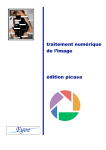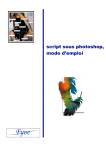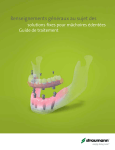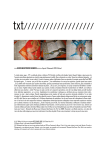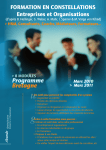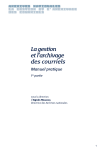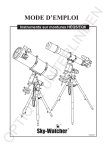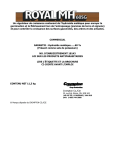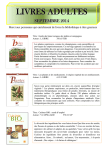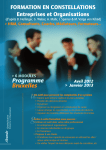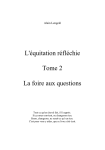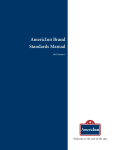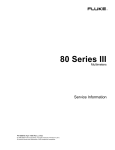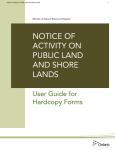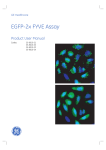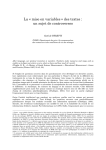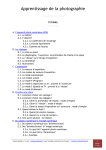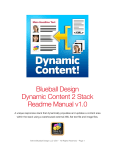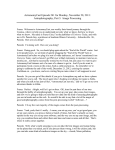Download traitement de l`image - iphoto6
Transcript
traitement numérique de l’image édition iphoto 6 sommaire préambule ................................................................................................................. 3 redresser l’image...................................................................................................... 5 recadrage manuel..................................................................................................... 7 recadrage avec mise au format 10 x 15 .................................................................. 9 le réglage des niveaux – correction de l’exposition ............................................ 11 la correction des yeux rouges............................................................................... 17 correction colorimétrique ...................................................................................... 18 débruiter une image ............................................................................................... 23 les filtres d’effets .................................................................................................... 24 rappel....................................................................................................................... 26 Mini guide traitement image numérique - iphoto6 v1 – @ fyve juillet-septembre 2007 Page 2 sur 2 préambule ce guide n’a pas pour vocation de vous transformer en graphiste de premier ordre, il a juste pour ambition de vous guider dans vos premiers pas, vous apprendre le b-a ba pour corriger les petites imperfections de vos photos. souvent, il suffira de régler le contraste ou la luminosité pour rendre vos photos plus « belles », plus vivantes. car il faut le savoir, tous les appareils photos numériques (apn) ne se comportent pas de manière identique lors de la prise de vue. certains peuvent délivrer des images trop peu contrastées, trop lumineuses ou avec une dominante couleur importante. vous devrez apprendre à connaître les défauts de votre apn afin de mieux pouvoir les corriger. et seul la pratique vous rendra efficace. mais le plus important, c’est vous, car si vous faites un minimum attention lors des prises de vues, le traitement sera a minima. par contre, hormis le traitement « anti yeux rouges », je ne traiterais pas de la retouche d’images à proprement dit (enlever des taches, effacer un élément, etc.). quel logiciel pour cataloguer et retoucher les images ? coté mac, iphoto6 est livré gratuitement lors de l’achat d’un ordinateur. ce logiciel correspond aux besoins de la plupart des utilisateurs. il permet non seulement de cataloguer les photos, mais aussi d’effectuer des traitements élémentaires très rapidement (recadrage, anti yeux rouges, netteté, etc.). si iphoto ne vous convient pas, d'autres logiciels comme expression media (ex iwmp) existent. coté pc, une excellente alternative gratuite consiste à utiliser le logiciel picassa de google, considéré par beaucoup par un « iphoto like ». avantage, il est gratuit. les logiciels pour gimp, photoshop, graphic converter, paintshop pro (et bien d’autres) ne permettent pas un cataloguer les images. par contre, ils auront des fonctions de traitement et de retouches d’images beaucoup plus puissantes (même si pas forcément adapté, comme la correction des yeux rouges par exemple). quelques remarques et conseils préliminaires de base avant de commencer. - ne pas travailler sur les originaux ! il faut soit faire des copies de vos images et travailler dessus, soit utiliser un logiciel qui permettra de conserver l’original en l’état. - le format jpeg est destructif. donc chaque phase de travail-sauvegarde sur une photo va faire perdre en qualité. autant que possible, faites vos travaux de retouche en une seule passe. ne reprenez pas un fichier déjà corrigé par le passé pour effectuer de nouvelles corrections, vous y perdriez en qualité. il vaut mieux repartir du fichier originel (en refaisant une copie). - si vous avez la possibilité de faire calibrer votre écran, faites le, un écran non calibré ne permettant pas d'avoir des couleurs fiables. malheureusement, une sonde pour "amateur" coûte un peu moins de 100 euro (faudra amortir !), néanmoins, elle permettra une mesure plus précise et fiable. si vous ne pouvez avoir une sonde, vous pouvez utiliser le logiciel Mini guide traitement image numérique - iphoto6 v1 – @ fyve juillet-septembre 2007 Page 3 sur 3 adobe gamma qui permettra d'effectuer des réglages en fonction de votre perception visuelle (moins fiable). les processus de calibration dépendent de la qualité du matériel utilisé (gamme variée d'écrans avec des qualités de restitution d'image différentes et une constance dans le temps variable) et de la qualité de l'environnement lumineux (attention aux sources externes, soleil, lampe, néon etc.). - si vous désirez prévoir des photos spéciales web, je conseillerais de lire le tutorial "photo pour le web" que vous trouverez sur le site (disponible en octobre 2007). en prime, il y aura même un petit script pour photoshop, permettant d'obtenir une certaine optimisation de manière automatique. - au moment de la prise de vue • • privilégiez donc les réglages les plus qualitatifs (jpeg fin ou tiff très rare ). si votre appareil le permet et que vous l’estimez nécessaire (prise de vue exceptionnelle par exemple), utilisez le mode raw car l’image capturée contiendra plus d'informations que le fichier jpeg, se prêtant ainsi mieux aux retouches. - sauvegardez régulièrement votre base de photos originales et modifiés. un disque dur n’est pas éternel ! dans ce mini guide sur le traitement des photos, je vais donc parler la retouche de base de vos photos numériques, en utilisant le logiciel iphoto 6 (suite ilife 06 sortie en janvier 2006, fournie gratuitement par apple lors de l’achat de votre mac). si vous ne l’avez pas, vous pouvez acheter la dernière version sur le site de apple. attention, en aucune façon il ne s’agit d’une prise en main de iphoto. je considère que vous savez déjà l’utiliser pour cataloguer vos images. une version de ce guide pour picassa existe, sans différence sur le fond. je n’ai pas la prétention de croire que ce mini guide soit indispensable, mais je conseille à tous les acheteurs d'un apn de le lire au moins une fois car il est très facile de bousiller une image lors de la prise de vue ou lors du post traitement avec un logiciel. notabene : une nouvelle version de iphoto est sortie récemment. cette version 7 amène de nombreux changements et fera l’objet d’un guide spécifique prochainement. Mini guide traitement image numérique - iphoto6 v1 – @ fyve juillet-septembre 2007 Page 4 sur 4 redresser l’image on a beau prendre le maximum de précautions, suivre tous les conseils les plus avisés, il arrive très souvent que l’image soit plus ou moins bancale. attention, je parle ici d’images qui penchent d’un coté ou de l’autre, pas d’une image dont il faille corriger la perspective ! de nombreux appareils photos disposent d’une grille de composition, ce qui permet d’éviter les horizons de travers. pensez à activer cette fonction. mais si le mal est déjà fait, le logiciel que vous êtes en train d’utiliser vous permettra simplement d’y remédier, au prix par contre d’une perte en nombre de pixels. c'est à cause de cette perte, que je conseille de redresser l’image avant de la recadrer. comment redresser une image avec iphoto ? dans un premier temps, il faut choisir la photo à recadrer dans la photothèque. sous iphoto, les outils sont tous dans cette barre d’outils qui apparaît quand l’utilisateur se trouve dans le mode édition : une grande majorité des outils se trouve dans le menu « ajuster ». la palette flottante ci-contre permet d’effectuer la majeure partie des traitements manuels. Mini guide traitement image numérique - iphoto6 v1 – @ fyve juillet-septembre 2007 Page 5 sur 5 il faut choisir le curseur « redresser » le fait de glisser le curseur à droite ou à gauche fait apparaître une grille sur la photo permettant d’aligner au mieux. en déplaçant le curseur, vous ferez tournez la photo soit dans le sens horaire, soit dans le sens anti-horaire. à vous de déterminer la ligne sur laquelle vous alignerez la photo (cela peut-être un pont, une route, une ligne de façade de bâtiment, etc.). ce qui suit est valable pour toutes les opérations qui suivront dans ce guide : tant que vous n’avez pas cliquer sur « terminer », les modifications ne sont pas enregistrés ! conseil : effectuez toutes les modifications sur une image avant d’appliquer, ce qui permettra d’enregistrer qu’une seule fois le fichier (et donc gain de qualité). on peut toujours revenir à la photo originale si on estime que cela est nécessaire. un clic droit sur l’image permet de choisir l’option « revenir à l’original ». Mini guide traitement image numérique - iphoto6 v1 – @ fyve juillet-septembre 2007 Page 6 sur 6 recadrage manuel une image réussie est une image bien cadrée et bonne techniquement. c'est ainsi qu’un angle de vue original ou atypique peut transformer un sujet banal en image qui suscitera l'intérêt de tous. il faut observer ce que l’on veut photographier et chercher le bon angle. votre œil doit donc travailler pour repérer le ou les cadrages intéressants. mais parfois, on a beaucoup avoir fait cet effort, il y a le petit détail qui gêne et dont on n’aura pu s’affranchir ! par exemple, il faudra supprimer un espace sur le coté inutile, faire disparaître un élément, décentrer le sujet… que de bonnes raisons pour effectuer un recadrage via un logiciel de retouche d’images ! mais attention, à trop recadrer vous perdrez en résolution ce qui vous condamnera à ne pouvoir imprimer que des petits formats. Il y a deux types de recadrage. le recadrage manuel ou le recadrage en imposant un format de sortie. le recadrage manuel doit être utiliser pour « arranger » la photo, tandis que le second type doit simplement être utiliser pour préparer la photo à l’impression. souvent le recadrage imposer peut suffire pour supprimer des détails gênants. comment recadrer avec iphoto ? dans un premier temps, il faut tracer un cadre sur la photo choisie à l’aide de la souris (en maintenant votre doigt appuyé sur le bouton droit). toute la partie en gris sera supprimée lors du recadrage. Mini guide traitement image numérique - iphoto6 v1 – @ fyve juillet-septembre 2007 Page 7 sur 7 si le cadre ne vous convient pas, vous pouvez le modifier. déplacez la souris vers un bord du cadre. le curseur se modifie en croix (ou flèche) et vous pouvez alors modifier chaque extrémité. quand vous avez déterminé votre cadre, un clic sur l’outil "rogner" permettra de recadrer comme vous le désirez. attention, chaque recadrage vous fera perdre un nombre conséquent de pixels. le risque sera alors que vous ne pourrez plus imprimer de manière correcte votre photo ! c’est essentiellement pour ce type d’opération qu’un apn avec un nombre de pixels supérieur à 5 millions sera appréciable. Mini guide traitement image numérique - iphoto6 v1 – @ fyve juillet-septembre 2007 Page 8 sur 8 recadrage avec mise au format 10 x 15 cela va paraître bizarre à certains, mais le capteur de la plupart des apn n’est pas du tout au format photo ! ces derniers sont plutôt au format 4/3, tandis que les photos sont plutôt au format 2/3 (rapport 10 x 15). au final, cela implique d’effectuer un léger recadrage, afin d’enlever le surplus. je conseille fortement de le faire soi-même et de ne pas confier ce travail à l’imprimante (qui aura tendance à mettre des bandes blanches supplémentaires) ou au mini-lab (qui fera le recadrer selon ses propres choix, à la sauvage la plupart du temps, ce qui donnera peut-être une tête scalpée par exemple). comment recadrer avec iphoto ? tout d’abord, il faut aller dans le menu "imposer le format" dans la barre d’outil du bas. vous avez le choix entre plusieurs formats de photo. le "10x15" est un des plus standard. la photo apparaîtra avec des bandes grises imposées. vous pouvez les déplacer et redimensionner, mais ces bandes garderont toujours la proportion que vous avez déterminé (ici 10x15). pour mémoire, tout ce qui grisé sera supprimé après recadrage. Mini guide traitement image numérique - iphoto6 v1 – @ fyve juillet-septembre 2007 Page 9 sur 9 pour valider votre opération, il faut appuyer sur la touche "entrée" ou cliquer sur "rogner" (ou sur "terminer"). votre photo est désormais à la bonne dimension. Mini guide traitement image numérique - iphoto6 v1 – @ fyve juillet-septembre 2007 Page 10 sur 10 le réglage des niveaux – correction de l’exposition comment interpréter les histogrammes ? les histogrammes sont une représentation graphique permettant de vérifier la justesse de l'exposition présentée à l'écran. le graphique représente les 2 extrêmes de la luminosité d'une photo: les ombres à gauche et les hautes lumières à droite. la distribution de l'intensité lumineuse, avec des crêtes plus ou moins groupées, indique si l'image est trop sombre, trop claire, ou au contraire homogène. toutes les images ne doivent pas forcément avoir des crêtes au centre de la plage de l’histogramme. cela dépend entièrement du sujet. dans certains cas, il est approprié que l'histogramme montre une dominante d'un côté ou de l'autre, voir même des deux. il doit toujours être analysé dans le contexte de l’image. Il s’agit d’un moyen fiable et rapide pour vérifier si l'appareil à correctement évalué la lumière du sujet ou non. si l'histogramme souligne une sur ou sous exposition, une compensation d'exposition (système qui permet d'ajuster la mesure de lumière pour les cas dans lesquels elle est induite en erreur) devrait être appliquée pour corriger la situation. voici un petit tableau d’interprétation rapide : sujet composé d'une luminosité moyenne contient principalement des zones sombres contient principalement des zones claires histogramme crêtes au centre de sa plage crêtes vers la gauche crêtes vers la droite les ajustements de la compensation d’exposition doivent être faits de manière à ramener les crêtes de l’histogramme dans la position correspondante au sujet. un histogramme permet donc de savoir très rapidement, du moins dès qu’on en a compris le fonctionnement, où pèche une photo et comment la rectifier. mais cette fonctionnalité, bien que présente sur de nombreux apn, n’est pas forcément disponible sur tous les logiciels de retouche d’images. il faut donc apprendre à faire sans et pour cela utiliser l’œil. Mini guide traitement image numérique - iphoto6 v1 – @ fyve juillet-septembre 2007 Page 11 sur 11 correction de l’image en utilisant le bouton améliorer cette baguette magique permet d’améliorer de manière automatique une image. elle s’occupe de tout (de la luminosité, du contraste, la saturation, l’exposition, etc.) mais pas toujours avec bonheur. néanmoins, dans plus de 70% des cas le résultat est satisfaisant. pour utiliser cet outil, il suffit de sélectionner la photo et cliquer sur l’outil « améliorer ». si le résultat ne convient pas, un pomme-z permet d’annuler. d'autres outils sont à disposition, soit pour compléter la correction automatique, soit pour s’y substituer. ils sont accessibles via la palette flottante "ajuster" Mini guide traitement image numérique - iphoto6 v1 – @ fyve juillet-septembre 2007 Page 12 sur 12 correction de l’image en utilisant l’histogramme iphoto offre la possibilité d’utiliser les histogrammes pour corriger des photos. le curseur « exposition » peut être déplacé manuellement. il ne faut pas oublier que si le sujet est composé d'une luminosité moyenne contient principalement des zones sombres contient principalement des zones claires l’histogramme doit avoir les crêtes au centre de sa plage crêtes vers la gauche crêtes vers la droite exemple d’une photo en sous-exposition : exemple d’une photo en sur-exposition : il faut donc faire très attention à trouver le juste milieu lors de la correction. Mini guide traitement image numérique - iphoto6 v1 – @ fyve juillet-septembre 2007 Page 13 sur 13 correction de la luminosité déplacer le curseur luminosité permet d’apporter plus de lumière ou au contraire assombrir l’image. image dont la luminosité est trop faible. image dont la luminosité est trop importante Mini guide traitement image numérique - iphoto6 v1 – @ fyve juillet-septembre 2007 Page 14 sur 14 correction du contraste le contraste est une propriété d’une image qui permet de quantifier la capacité de distinguer deux régions distinctes. en photographie, on le définit comme la différence entre la densité la plus forte et la plus faible d'une image. son contrôle dépend à la fois du sujet, de la nature et du traitement du négatif et du positif. image dont le contraste est bas (l’image apparaît comme délavée) image dont le contraste est plus important (certaines zones sont trop sombres) la correction de la luminosité et du contraste sont complémentaires et chaque action sur l’un va influer sur l’autre. il conviendra donc de trouver le meilleur compromis. Mini guide traitement image numérique - iphoto6 v1 – @ fyve juillet-septembre 2007 Page 15 sur 15 le renforcement de la netteté accentuer la netteté permet d'obtenir un rendu plus flatteur (l'image apparaît alors plus détaillée) et, dans une certaine mesure, de « rattraper » une photo légèrement floue. mais attention, si les photos sont bruitées, augmenter la netteté rendra le bruit encore plus visible ! c’est un outil à double tranchant. quand au flou, il ne faut pas se faire trop d’illusion. une photo vraiment floue le restera, quoi que l’on fasse. c'est donc à la prise de vue qu’il faudra tenter de remédier à ce problème. les apn récents sont équipés d’une fonction permettant de corriger (autant que possible) le "bougé". un pied peut-être aussi une bonne alternative. dans iphoto, l’utilisateur dispose d’un tel outil (palette flottante "ajuster"). en abaissant la netteté, les contours de l’image apparaissent plus floues et apportent une sensation de douceur. au contraire, en augmentant cette netteté, les détails apparaissent plus marqués. l'image paraît plus "dure". Mini guide traitement image numérique - iphoto6 v1 – @ fyve juillet-septembre 2007 Page 16 sur 16 la correction des yeux rouges pourquoi les yeux sont si souvent rouges lorsque l'on utilise le flash ? tout simplement parce que la lumière produite par celui-ci pénètre jusqu’au fond de l’œil et fait apparaître les vaisseaux sanguins. on peut prévenir cet « intéressant » effet en utilisant la fonction anti yeux-rouge de l’apn (un premier éclair de faible intensité va être produit, l’œil sera ainsi « prévenu » et fermera l’iris, ce qui fait qu’au moment du vrai éclair, la lumière ne fera pas apparaître les vaisseaux sanguins) ou en braquant pas le flash directement sur la personne visée (uniquement si on dispose d’un flash externe). heureusement qu’il existe une possibilité de corriger après. double-cliquez sur l’image pour qu’elle s’ouvre en mode retouche. oui mais ma photo a des yeux rouges malgré tout ! ce n’est plus très grave. dans iphoto, choisissez votre photo puis l’outil « yeux rouges » le curseur se transforme en croix. il suffit alors d’aller cliquer dans l’œil (au besoin, utiliser le zoom). avant après Mini guide traitement image numérique - iphoto6 v1 – @ fyve juillet-septembre 2007 Page 17 sur 17 correction colorimétrique la couleur blanche est celle qui est à la base de tout (bon j’exagère, mais c’est plus simple). la règle est simple : il faut un bon blanc pour réussir la photo (ce qu’on appellera le blanc de référence). la balance des blancs est souvent inconnue du grand public, mais elle remplit une fonction essentielle car son but est d’indiquer à l’apn la « couleur du blanc », au moment de la prise de photos (qui dépend de la lumière à ce moment-là). si on ne fait pas attention, le blanc peut paraître jaunâtre ou bleuâtre ! vous avez sûrement déjà eu une photo qui apparaît trop bleue ou trop orangée, non ? au moment de la prise de vue, l’utilisateur peut utiliser un des programmes proposés par l’apn (nuage, bougie, extérieur, feux d’artifice, etc.). en mode « auto », la balance se fait sur un éclairage normal, la lumière du jour. si l’apn propose un réglage manuel, mettez vous dans ce mode et indiquez lui la valeur de référence du blanc en dirigeant l’objectif vers un objet blanc (une feuille de papier blanc par exemple). mais malgré cette précaution, il arrivera souvent que les prises de vues aient une accentuation colorimétrique qu’il conviendra de rectifier autant que possible (en dehors d’un mauvais réglage des blanc, le capteur de l’apn ou à son électronique de traitement sont les facteurs de mauvaise colorimétrie). peut-on rectifier après coup ? oui et non. car comme dans toute correction, c’est votre œil qui devra dire si le blanc vous paraît blanc, si la photo n’est pas trop verte, etc. et attention, toute correction se fera au détriment des autres couleurs ! d’où la nécessité d’avoir un écran correctement étalonné et de ne pas trop en faire. avec iphoto, l’utilisateur dispose de quelques outils qui vont permettrent de corriger ou, tout au moins, d’atténuer ce problème. l’outil "améliorer" (la baguette magique) permet d’améliorer de manière automatique une image. elle s’occupe de tout (de la luminosité, du contraste, la saturation, l’exposition, etc.) mais pas toujours avec bonheur. néanmoins, dans plus de 70% des cas le résultat est satisfaisant. pour utiliser cet outil, il suffit de sélectionner la photo et cliquer sur l’outil « améliorer ». si le résultat ne convient pas, un pomme-z permet d’annuler. comme parfois le résultat n’est pas satisfaisant, d'autres outils sont à disposition, soit pour compléter la correction automatique, soit pour s’y substituer. ils sont accessibles via la palette flottante "ajuster" Mini guide traitement image numérique - iphoto6 v1 – @ fyve juillet-septembre 2007 Page 18 sur 18 trois curseurs (saturation, température et teinte) sont à disposition afin de modifier la colorimétrie d’une image. Mini guide traitement image numérique - iphoto6 v1 – @ fyve juillet-septembre 2007 Page 19 sur 19 la saturation la saturation est basée sur la pureté de la couleur; plus la teinte est saturée, plus elle apparaît vive et intense, tandis que moins elle est saturée, plus la couleur paraîtra fade et délavée. sans aucune saturation, une teinte devient grise. modifier la saturation permet de rectifier un manque ou un trop de couleur. image dont on a abaissé la saturation. image dont on a augmenté la saturation. Mini guide traitement image numérique - iphoto6 v1 – @ fyve juillet-septembre 2007 Page 20 sur 20 la température la couleur apparente d'une source lumineuse varie du rouge orangé de la flamme d'une bougie (1850 K) à bleuté dans le cas d'un flash électronique (entre 5000 et 6500 K selon les fabricants). changer la température d’une image permet d’en modifier la lumière, lui apporter un coté plus artificiel (lumière d’une lampe tungstène par exemple) ou plus naturel (lumière du soleil). image dont on a abaissé la température. image dont on a augmenté la température. Mini guide traitement image numérique - iphoto6 v1 – @ fyve juillet-septembre 2007 Page 21 sur 21 la teinte des couleurs la teinte est la forme pure d'une couleur, c'est-à-dire sans adjonction de blanc ou de noir qui permettent d'obtenir ses nuances. elles sont visualisées sur le pourtour d'une roue chromatique. en colorimétrie, les graphistes utilisent ce terme pour désigner un ton, c’est à dire la couleur composée d'une certaine quantité des trois primaire, sans tenir compte de la clarté ni de la saturation. modifier la teinte d’une image permet d’en changer la couleur, de rectifier une dominante rouge ou verte trop importante (pour modifier la dominante bleue, on aura tendance à utiliser la correction de la température). image dont on a accentué la dominante de la teinte magenta. image dont on a accentué la dominante verte. à noter que iphoto ne connaît pas la notion de "point blanc". il est donc impossible dans une image de déterminer le point blanc de référence qui permettra de rééquilibrer la tonalité de l’image. on doit donc utiliser les autres outils pour arriver à ce résultat. Mini guide traitement image numérique - iphoto6 v1 – @ fyve juillet-septembre 2007 Page 22 sur 22 débruiter une image qu’est ce que le bruit ? il faut déjà savoir ce qu’est le phénomène du bruit pour tenter de l’éradiquer. le bruit numérique est un type d’interférence constitué de pixels parasites de couleur qui viennent se mettre sur l’image. se faisant, il fait perdre du détail à l’image, voir il va consteller la photo de points colorés. ce phénomène atteint principalement les compacts numériques et se produit quand on utilise des sensibilités importantes (parfois dès 200 iso) ou lors des poses de nuit. que peut-on faire pour l’éviter ? pas grand chose à vrai dire. c’est un défaut inhérent aux apn. les modèles les plus récents arrivent à mieux s’affranchir de ce défaut, mais aucune puce électronique n’est capable de tout corriger. aussi, il faut prendre quelques précautions au moment de la prise de vue. déjà, il faut éviter la valeur « auto » pour la sensibilité (si votre apn le permet, ce qui n’est pas forcément le cas), car les apn ont tendance à surévaluer la sensibilité nécessaire, ce qui va augmenter le bruit. 80 ou 100 iso suffise dans la plupart des cas de figure en pleine jour. c’est le mode « p » qui permet de régler la sensibilité tout en continuant de bénéficier des autres automatismes. La seconde possibilité sera de sous-exposé lors de la prise de vue. on pourra ensuite corriger l’exposition, mais je déconseille cette approche car elle est souvent plus destructrice qu’une montée en iso. Peut-on corriger après ? oui, il est possible de corriger après la prise de vue. mais ce n’est pas facile. de plus, iphoto dans sa version 6 n’intègre pas de fonction anti-bruit (c’est là sans doute son seul vrai défaut qui est désormais corrigé en version 7, en dehors de sa gestion de sa base de données, mais c’est là un autre débat) et il faut utiliser des outils extérieurs qui sont souvent malheureusement payant. mais attention, la plupart du temps, il faut compenser ce traitement en renforcement légèrement la netteté. Mini guide traitement image numérique - iphoto6 v1 – @ fyve juillet-septembre 2007 Page 23 sur 23 les filtres d’effets un des avantages du numérique sur l’argentique, c’est que l’on peut appliquer des effets à l’image (comme l’application d’un effet sépia, noir & blanc, etc.). ces effets peuvent être appliqués lors de la prise de vue mais la plupart du temps, le résultat n’est pas satisfaisant car l’apn va effectuer une simple conversion en niveaux de gris sans modification du contraste. et puis, on dit alors adieu à la couleur ! il vaut mieux utiliser le logiciel de retouche pour ce type d’opération car il permet des réglages beaucoup plus intéressants. mais attention à ne pas en faire trop ! double-cliquez sur l’image pour qu’elle s’ouvre en mode retouche. cliquez sur "Effets" dans la barre d’outil. comme vous pouvez le constater, il en existe de multiples. Mini guide traitement image numérique - iphoto6 v1 – @ fyve juillet-septembre 2007 Page 24 sur 24 voici quelques uns : noir et blanc original après sépia original après antique original après évidemment, il faut tester les possibilités et ne pas en faire trop. Mini guide traitement image numérique - iphoto6 v1 – @ fyve juillet-septembre 2007 Page 25 sur 25 rappel ce guide n’est en aucun cas un manuel d’utilisation d’iphoto. il s’agit d’un guide minimal du traitement numérique d’une image qui s’appuie sur ce logiciel. si vous désirez en connaître plus, vous pouvez vous référer au site de apple où vous trouverez de bons didacticiels : < http://www.apple.com/fr/ilife/tutorials/iphoto/index.html > je conseillerais également de faire les retouches images par images et en respectant un certain ordre dans les retouches : • il vaut mieux commencer par redresser l’image car cet outil fera perdre un peu de pixels. • après avoir redressé, on peut recadrer aux dimensions que l’on désire. • quand les opérations influant sur la taille de l’image sont terminés, vous pourrez retoucher tout ce qui concerne la colorimétrie, les blancs, la lumière, le contraste. n’oubliez pas de faire toute les corrections et de ne sauvegarder (en faisant une sauvegarde du fichier original) que quand vous aurez corrigé l’image entièrement. bonne retouche. dans • • • • • • • la même collection : traitement numérique de l’image – édition iphoto6 traitement numérique de l’image – édition picassa développer vos photos via photoweb ppp, poids de l’image, format d’images et gestion de la couleur (oct. 07) préparer vos images pour le web (oct. 07) traitement numérique de l’image – édition iphoto7 (oct. / nov. 07) la retouche d’image avec pixelmator (en préparation) si vous avez aimé ce guide, faites un don. Mini guide traitement image numérique - iphoto6 v1 – @ fyve juillet-septembre 2007 Page 26 sur 26